Ponekad trebate izbrisati cijele podatke preglednika, ali ponekad trebate izbrisati podatke koji odgovaraju samo jednoj web stranici. Pa, definitivno možete ići na teži put i sve to izbrisati iz postavki preglednika. Ali kada stvari možete raditi na tehnički način s nekoliko tehničkih elemenata, to bi bilo cool, zar ne? Više nego što je tehnička, metoda navedena u ovom članku vrlo je jednostavna i zahtijeva samo nekoliko klikova na gumb.
Čitajte dalje da biste saznali kako možete izbrisati podatke web-mjesta određenih web-mjesta u preglednicima Google Chrome ili Microsoft Edge korištenjem nevjerojatne ugrađene značajke zvane Alati za razvojne programere. Nadam se da ćete uživati u čitanju!
Koraci za brisanje podataka web-mjesta (povijest/kolačići itd.) za web-mjesto
Korak 1: Na Traka zadataka, Klikni na traži ikona.
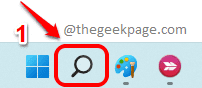
Korak 2: U Traka za pretraživanje, upišite krom i kliknite na chrome aplikacija iz rezultata pretraživanja.
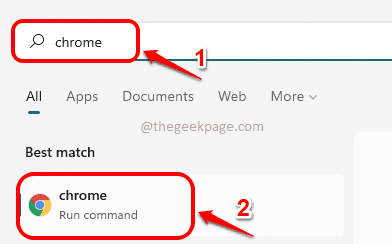
Korak 3: U prozoru Google Chromea kliknite na 3 okomite točke ikona na gornji desni kut web stranice.
Kao sljedeće, kliknite na Više alata opciju, a zatim na Razvojni alati opcija.
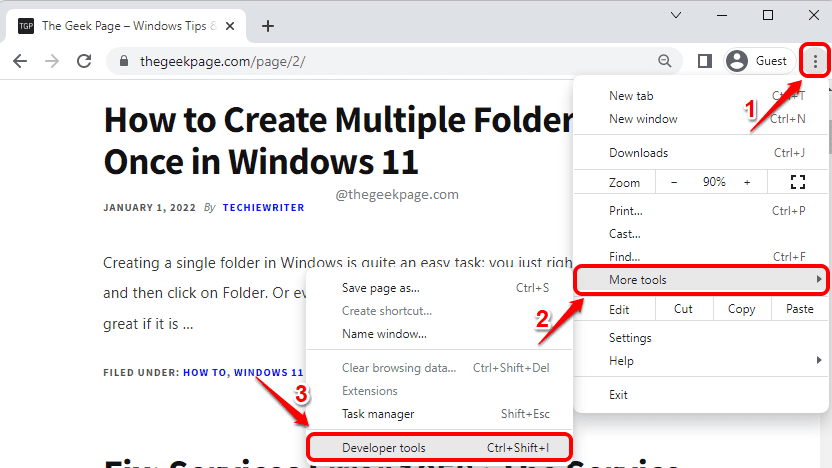
4. korak: Kada se otvori prozor alata za razvojne programere, ako je Primjena kartica nije vidljiva, kliknite na desna strijela ikonu i kliknite na Primjena opcija.
Ako je kartica Aplikacija već dostupna na vrpci, jednostavno je kliknite bez klikanja na ikonu strelice udesno.
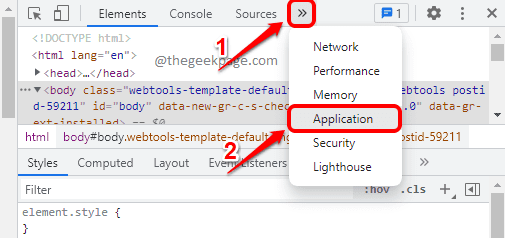
Korak 5: U ovom koraku izbrisat ćemo sve podatke web-mjesta uključujući kolačiće, web SQL, pohranu predmemorije itd. Najbolji dio je što možete odabrati ono što želite izbrisati!
Na kartici Aplikacija izvršite sljedeće korake:
- Na lijeva strana prozora, kliknite na karticu pod nazivom Skladištenje.
- Kao sljedeće, pomaknite se prema dolje i pronađite odjeljak imenovani Primjena.
- U odjeljku Primjena, označite potvrdne okvire koji odgovaraju svim opcijama koje želite poništiti.
- Nakon što su svi potvrdni okviri označeni, kliknite na Očistite podatke web-mjesta dugme. To je to.
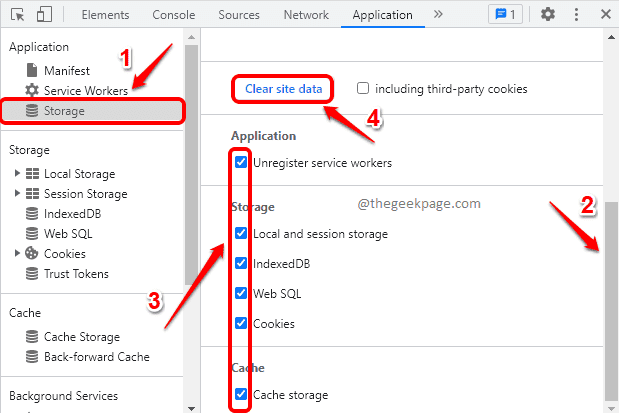
Podatke web stranice od sada možete izbrisati na tehnički način.
Možeš slijedite iste korake navedene u članku za brisanje podataka web-mjesta iz Microsoft Edge također web preglednik.
Recite nam u odjeljku za komentare je li vam članak bio koristan ili ne.


